iPhone에 iOS 17 개발자 베타 8을 다운로드하고 설치하는 방법
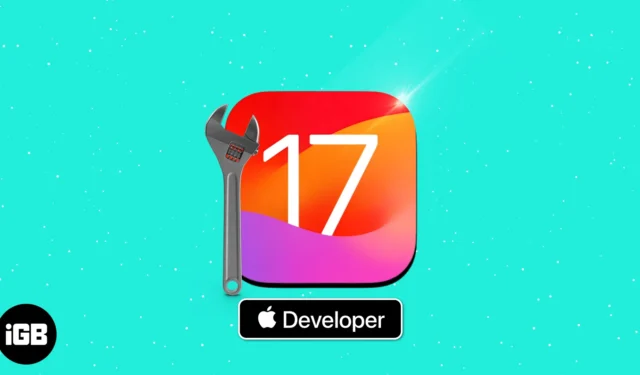
iOS 17 개발자 베타에 대해 알아야 할 사항:
- iOS 17이 출시되면서 Apple 개발자 계정이 있는 모든 사람이 개발자 베타를 무료로 사용할 수 있습니다.
- iOS 17 베타 다운로드: 설정 > 일반 > 소프트웨어 업데이트 > 베타 업데이트 로 이동합니다 . 거기에 iOS 17 베타가 자동으로 표시됩니다 . 표시되면 설치를 탭하여 다운로드를 시작합니다.
- iOS 17 공개 베타 다운로드: 설정 > 일반 > 소프트웨어 업데이트 > 베타 업데이트 로 이동합니다 . 사용 가능한 옵션에서 iOS 17 공개 베타를 선택하세요 .
Apple은 WWDC23에서 iOS 17을 공개했습니다. 최신 버전의 iOS는 개인화된 연락처 포스터, 실시간 음성 메일 전사, NameDrop 등과 같은 몇 가지 흥미로운 기능을 제공합니다. iPhone에 iOS 17 개발자 베타 8을 다운로드하고 싶다면 다음 방법을 따르세요.
- iOS 17 지원 장치
- iPhone에 iOS 17 개발자 베타 8을 설치하는 방법
- Finder를 사용하여 iOS 17 개발자 베타 8 다운로드 및 설치
- 개발자 베타는 엄청나게 버그가 많습니다. 계속하기 전에 iPhone을 iCloud나 컴퓨터에 백업했는지 확인하세요. 또는 보조 기기에 iOS 17을 설치하는 것이 가장 좋습니다.
iOS 17 지원 기기
- 아이폰 14 시리즈
- 아이폰 13 시리즈
- 아이폰 12 시리즈
- 아이폰 11 시리즈
- 아이폰 XS
- 아이폰XR
- 아이폰 SE (2020)
- 아이폰 SE (2022)
iPhone에 iOS 17 개발자 베타 8을 설치하는 방법
- 설정 앱 → 일반 → 소프트웨어 업데이트를 실행하세요 .
- 베타 업데이트 를 탭합니다 .
- iOS 17 개발자 베타를 선택합니다 .
- 뒤로 옵션을 누르고 화면에 나타나는 인터페이스에서
다운로드 및 설치 옵션을 누르십시오 .
업데이트를 다운로드하는 데 어려움이 있는 경우 여러 개발자가 업데이트를 다운로드하려고 하기 때문에 그럴 가능성이 높으며 이는 Apple 서버에 부담이 될 수 있습니다. 잠시 기다려 보시기 바랍니다. 여전히 도움이 필요한 경우 업데이트 요청 화면에서 iOS 17이 멈춤을 참조하세요 . 문제를 해결하는 방법은 다음과 같습니다.
iOS 17 베타가 설치된 후 iCloud 및 기타 유사한 설정을 업데이트하려면 iPhone 암호와 Apple ID 암호를 입력해야 할 수도 있습니다.
Finder를 사용하여 iOS 17 개발자 베타 8 다운로드 및 설치
iOS 17 베타를 직접 다운로드할 수 없는 경우 macOS Monterey 이상에서 Finder를 사용하여 다운로드할 수 있습니다. 방법은 다음과 같습니다.
- Apple 개발자 다운로드 페이지 에서 iOS 베타 소프트웨어 복원 이미지를 다운로드하세요 .
- Finder를 실행 하고 iPhone을 Mac에 연결하세요.
- iPhone을 선택하세요 .
- 요약 패널에서 Option 키를 누른 채 iPhone 복원을 클릭합니다 .
- iOS 베타 소프트웨어 복원 파일을 선택 하고 엽니다.
- 이제 복원을 클릭하여 설치를 시작하세요.
베타가 성공적으로 설치되면 iPhone이 다시 시작됩니다. 활성화를 완료하려면 장치에 활성 네트워크 연결이 필요합니다.
iPhone에 iOS 17 개발자 베타 8을 다운로드하여 설치하고 새로운 기능을 사용해 볼 수 있는 방법입니다. 추가 질문이 있으시면 아래 댓글에 남겨주세요.


답글 남기기